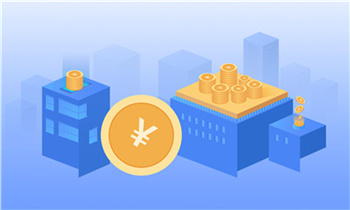1、您可以在系统内尝试以下方法解决电脑没声音的问题:1. 确认输出设备状态设定a. 请在Windows搜寻栏输入[声音设置](1),并点选[打开](2)。
2、b. 确认[选择输出设备]是否设定为内建喇叭(3)。
 (相关资料图)
(相关资料图)
3、小提醒: 型号不同的笔记本电脑内建喇叭设备的名称可能会有不同。
4、c. 确认喇叭音量是否设定为静音。
5、于声音设置中点选[声音控制面板](4)。
6、d. 点选[播放](5),点选[内建喇叭设备](6)后并点击[属性](7)。
7、e. 点选[级别](8),使用滑杆调整喇叭音量并确认喇叭设定为[非静音模式](9),点击[确定](10)储存设定。
8、2. 在设备管理器中启用并重新安装驱动程序a. 请在Windows搜寻栏输入[设备管理器](1),并点选[打开](2)。
9、b. 点击[音频输入和输出]设备类型旁边的三角形(3)。
10、于[内建喇叭]点击鼠标右键(4),并点选[启用设备](5)。
11、若是未显示[启用设备]选项,表示您的内建喇叭已启用,并请继续下一步骤。
12、c. 于[内建喇叭]点击鼠标右键(6),并点选[更新驱动程序](7)。
13、小提醒: 由于需透过网络搜寻更新,请确保您所在的区域有可用的网络并将笔记本电脑连上因特网。
14、d. 点选[自动搜索更新的驱动程序软件](8)。
15、e. 此时笔记本电脑将开始自动在线搜寻并安装驱动程序。
16、f. 自动更新驱动程序已完成,请点击[关闭](9)。
17、g. 若是无法通过设备管理器自动更新内建喇叭的驱动程序,请手动下载并安装[声卡]驱动程序3. 执行Windows内建的疑难解答a. 请在Windows搜寻栏输入[声音设置](1),并点选[打开](2)。
18、b. 点击输出设备的[疑难解答](3)。
19、c. 依照疑难解答员提供的说明完成故障排除过程。
20、 4. 系统还原如果所有的故障排除步骤已完成,但问题仍然存在,请在备份后,进行系统还原电脑突然没声音有几种原因,第一可能是音箱出现了故障,第二是扬声器设置了静音,第一种原因请重新配置音箱,第二种原因请打开控制面板里的声音和硬件设置,重新设置一下就可以正常使用了。
21、电脑突然没声音的解决方法:方法一现象:电脑有声卡但没有声音。
22、解决:检查主机与音箱的连线有没有松动或断线,音箱电源是否打开,音箱的音量调节旋钮是否关到最小。
23、2、对于独立声卡,检查声卡与主板插槽接触是否良好,可重新拔插一次声卡。
24、3、打开”设备管理器”检查声卡安装驱动程序有没有问题。
25、解决方法:在桌面上右击“我的电脑”→选择“属性”→弹出“系统属性”窗口→选择“硬件”页面→按“设备管理器(D)”按钮→弹出“设备管理器”窗口→检查“声音、视频和游戏控制器”或“多媒体音频控制器”前有没有”!”或“?”,如有说明声卡驱动程序损坏,请找到声卡的驱动盘重新安装驱动程序(如果声卡是主板集成的,那么驱动程序在主板的驱动光盘中)即可。
26、方法二现象:声卡驱动程序正确安装后如果还是存在电脑没有声音.解决:在”设备管理器”里面禁用了声卡。
27、解决方法:进入”设备管理器”,展开”声音、视频和游戏控制器”分支,找到声卡项(如果被禁用了,其前面的小喇叭上有一个”X”)并选中,然后按工具栏的”启用”按钮即可。
28、2、在声音属性里关闭了音量。
29、解决方法:进入”控制面板”,双击”声音和音频设备”项,弹出”声音和音频设备属性”窗口,选择”音量”页面,把音量调节滑块调到合适的位置,并在”将音量调节图标放入任务栏(I)”前打上钩,确定并退出即可。
30、方法三 解决电脑没有声音的妙招:检查声卡、连接线,以及音箱等设备是否连接正常;运行杀毒软件进行杀毒;2、右击“我的电脑”----“属性”---“硬件”----“设备管理器”,打开“声音、视频和游戏控制器”有无问题,即看前面有没有出现黄色的“?”。
31、如有,重新安装这个设备的驱动程序进行解决;3、有声音但不见小喇叭时,打开控制面板----声音和视频设备----音量,在“将音量图标放入任务栏”前打上对号;4、无声音又无小喇叭时,打开控制面板----添加与删除程序----添加删除Windows组件,在“附件和工 具”前打对号,点击“下一步”,然后,关机重启,系统会提示安装新硬件,按照提示进行安装即可;5、卸载声卡驱动程序,重新进行安装或升级声频驱动程序;6、当安装声卡驱动程序时出现“找不着AC晶片”提示,有可能是电脑中毒,或者因违规操作误删了声卡驱动程序,抑或是内部软件冲突。
32、解决的办法是重装系统和驱动程序。
33、方法四、配置连接全部都是正常的,电脑突然没声音了,怎么处理?解决方法1:在安全模式内,将声卡驱动删除后,在进入正常模式,然后让系统再次找到声卡设备,然后根据提示重新安装声卡驱动,安装成功后,打开控制面板-声音,看是否找了该声卡设备,如果找到了,右下角的喇叭的图标也出现了,仍然还没声音,那就是声卡坏了,如是集成的声卡 需更换主板(声卡驱动最好是装当时配的驱动盘,如果不在了就在网上找同型号的驱动,最好多试几个版本的驱动)解决方法2:电脑开机一段时间后,常常会突然没有了声音。
34、这种故障,有的是因为老声卡不支持多音频流,也不支持ACPI中断共享的功能,在拨号上网时与MODEM发生了资源冲突或是某个程序如游戏、MP3播放偶然出了错,占用了声卡的端口没释放,就不能发声。
35、 这种故障只要重新启动一下Windows就好了,但要真正解决就只能靠更换硬件了。
36、声卡驱动程序版本不当也可能引起这样的故障。
37、如果用户安装的不是通过Windows数字签名认证的驱动,或是在WinXP中安装了WinNT、Win2000的驱动,这样虽然能在普通情况下正常使用,但遇到某些特殊的情况,例如从休眠中恢复时,就会发生了没声音或是声音极小、杂音很大的故障。
38、这种情况只要换成正确的驱动就可以解决,或重新启动一下Windows也可以。
39、这种故障虽然比较简单,但容易让用户以为是Windows安装得不好或是硬件出了问题,进行不必要的格式化重装,浪费时间精力。
40、方法五、重装完系统后,QQ有人给发过消息就没声音了,声音也设置了,可就是没声音,QQ没声音怎么处理?如果只有qq没有声音,导入一下声音文件就可以了 ,个人设置-系统设置-声音设置-打开声音,前面的勾打上 ,如果在不行,在打开声音下面有客户消息/系统消息/新上线/组,再下面是声音路径,你从qq目录里找到这些文件,放到里面就可以了。
41、或者放你喜欢的声音应该就可以了。
42、方法六、对BIOS不熟悉的用户可能误操作屏蔽了板载声卡也会导致电脑突然没声音。
43、进入BIOS,选择I/O Device configuration→Onboard AC97 Audio Controller,选择ENANLE或者AUTO即可(华硕主板)。
44、由于主板的不同,或者BIOS版本不一样,操作方法可能有些差异,不过也基本类似,如果是Award BIOS,进入BIOS中的“ Intergrated Peripherals”,再选“AC97 Audio”改“Disable”为“Auto”保存即可。
45、方法七、安装网卡或者其他设备之后,声卡不再发声导致了电脑没声音。
46、这种问题比较具有代表性,大多由于兼容性问题和中断冲突造成。
47、 46jh-4) 驱动兼容性的问题比较好解决,用户可以更新各个产品的驱动即可。
48、而中断冲突就比较麻烦。
49、首先进入控制面板→系统→设备管理器,查询各自的IRQ中断,并可以直接在手动设定IRQ,消除冲突即可。
50、如果在设备管理器无法消除冲突,最好的方法是回到BIOS中,关闭一些不需要的设备,空出多余的IRQ中断。
51、也可以将网卡或其他设备换个插槽,这样也将改变各自的IRQ中断,以便消除冲突。
52、在换插槽之后应该进入BIOS中的“PNP/PCI”项中将“Reset Configutionration Data”改为ENABLE,清空PCI设备表,重新分配IRQ中断即可.看电脑音量键上是否有个红色的叉,显示未安装任何音频输出设备。
53、可能是是驱动没有更新,或声卡的原因。
54、电脑突然就没有声音了,这是声卡的问题,可以关机重新启动,把那些接触不良的按一下。
本文到此分享完毕,希望对大家有所帮助。